A billentyűzet elrendezése szabványos. A legtöbb billentyűzet a QWERTY elrendezést követi, de ott vannak a kevésbé népszerű QZERTY, DVORAK elrendezések is. Ha mechanikus billentyűzetbe kerül, több változat is létezik. A végfelhasználók elsősorban a QWERTY elrendezéssel foglalkoznak. Ezeket az elrendezéseket az angol betűknek a billentyűzeten való elhelyezése diktálja. Más nyelvek, például az arab és a kínai, saját elrendezéssel rendelkeznek. Egyes billentyűzetek megjeleníthetik mind az angol, mind a megfelelő arab betűt vagy kínai szimbólumot, amelyet egy kulcs végrehajt a kulcsán. Időnként egy normál angol QWERTY billentyűzet több szimbólumot tartalmaz néhány billentyűn. Ezek általában az írásjelek, de valójában nem írhat be egyet, miért léteznek?
Ezek a kiegészítő gombok aQWERTY billentyűzet. A QWERTY billentyűzet önmagában nagyon sok variációval rendelkezik más nyelvek esetében. Például, csak a spanyol és a francia nyelven két QWERTY variáció van, és ezek a szimbólumok megfelelnek ezeknek az elrendezéseknek.

Hogyan írhatom be ezeket a szimbólumokat?
Most, hogy tudja, miért van a billentyűzet többszimbólumok egyes gombokon, a kérdés az, hogyan lehet beírni őket. Ezen szimbólumok egyikét sem lehet gépelni, ha lenyomva tartja a Shift billentyűt. Ha ezeket a gombokat kell használnia, különféle billentyűzetkiosztást kell hozzáadnia. Ez nem túl nehéz. A nehéz rész kitalálni, hogy mely szimbólumok melyik nyelvnek felelnek meg.
Például a billentyűzetem támogatja a francia nyelvetezt a Caps Lock alatt található „Verr.maj” bizonyítja. Sajnos a francia billentyűzetkiosztás hozzáadása nem engedte, hogy beírjam a megfelelő szimbólumokat a billentyűzeten. Ennek oka az, hogy a francia valójában kanadai QWERTY elrendezési változat. Azok számára, akik nem tudják, a francia a második nyelv Kanadában.
Ezen szimbólumok beírásához hozzá kell adnia ahelyes billentyűzetkiosztás, de nem feltétlenül kell megváltoztatnia a beviteli nyelvet. Nyissa meg a Beállítások alkalmazást a Windows 10 rendszeren. Nyissa meg a Idő és nyelv beállításcsoportot. Válassza a Régió és nyelv fület. Ha meg akarja tartani a jelenlegi beviteli nyelvet, válassza ki azt, majd kattintson a Beállítások gombra alatta.
A következő képernyőn kattintson a plusz gombra, és adjon hozzá egy második billentyűzetkiosztást. Ezeket a nyelveket nevezték el, amelyekhez használták.
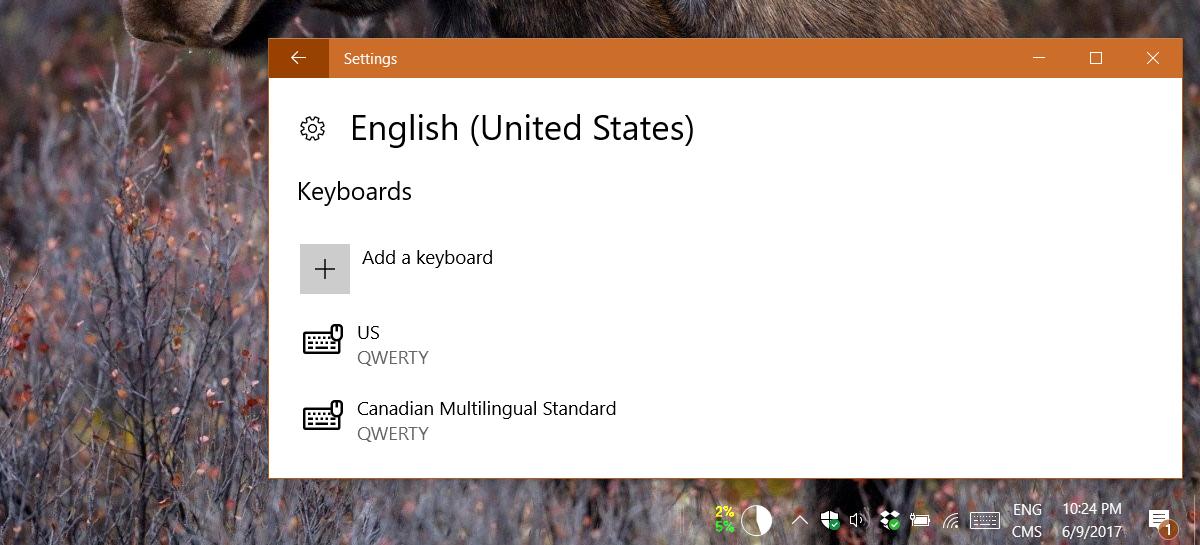
Amikor átvált a másik elrendezésre, akkor az is leszképes használni a gombok többi szimbólumát. Nem fogja tudni használni a négy vagy öt szimbólumot a billentyűn. A Shift billentyűvel csak a második eset szimbólumát írhatja be, de erről szól.













Hozzászólások